Java环境配置的图文教程
下面小编就为大家带来一篇Java环境配置图文教程(推荐)。小编觉得挺不错的,现在就分享给大家,也给大家做个参考。一起跟随小编过来看看吧
今年新开Java课程第一步就是…配置环境
就从Java的环境配置开始好了
以下是正式的步骤
首先,从Oracle的官网下载jdk的安装包
点我下载Java SE开发套件

先点接受许可协议,然后自行选择对应的系统版本下载。我的是64位的win10,直接选了最后一个,如果是32位的windows就需要倒数第二个。

下载完成后直接双击安装就好了,弹出pac权限要求的时候选择是(选否的话就不用继续了:)

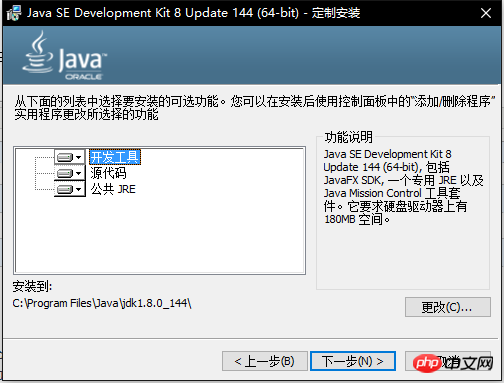
这里的安装路径自己选择一个C盘以外的目录安装,防止在系统出现问题的时候Java的环境出现问题

接下来就直接等进度条结束就好了,弹出的Java安装窗口也是自己选择一个文件夹安装,注意的是这个一定要空文件夹才可以

等到安装过程结束以后直接点关闭就好了,后续步骤也只是转到一个网站,没什么实际意义

安装完成后接下来就是环境的配置了
首先找到java的安装文件夹,进入bin文件夹目录下,选中并复制完整路径
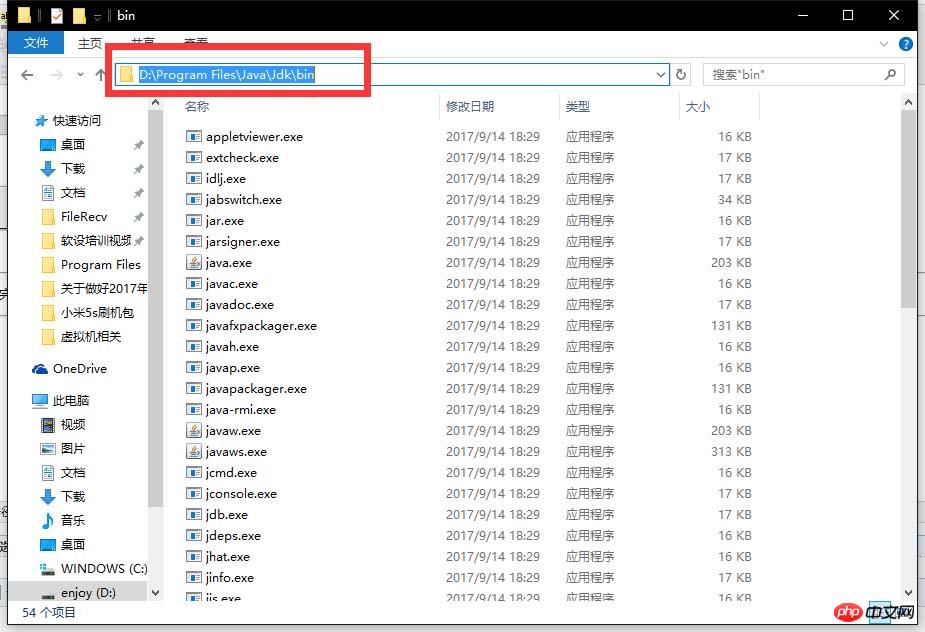
进入我的电脑,属性选项卡

然后开始配置环境变量

选中用户变量中的path,点击编辑,然后把刚刚复制的完整路径粘贴到它的变量值里面,直接一路确定下去就好了

现在就可以进入命令行模式输入以下代码查看Java版本
1 java -version

如果显示这样的结果的话就是成功安装了
如果没有的话……就是操作失误,重头再来吧
Atas ialah kandungan terperinci Java环境配置的图文教程. Untuk maklumat lanjut, sila ikut artikel berkaitan lain di laman web China PHP!

Alat AI Hot

Undresser.AI Undress
Apl berkuasa AI untuk mencipta foto bogel yang realistik

AI Clothes Remover
Alat AI dalam talian untuk mengeluarkan pakaian daripada foto.

Undress AI Tool
Gambar buka pakaian secara percuma

Clothoff.io
Penyingkiran pakaian AI

AI Hentai Generator
Menjana ai hentai secara percuma.

Artikel Panas

Alat panas

Notepad++7.3.1
Editor kod yang mudah digunakan dan percuma

SublimeText3 versi Cina
Versi Cina, sangat mudah digunakan

Hantar Studio 13.0.1
Persekitaran pembangunan bersepadu PHP yang berkuasa

Dreamweaver CS6
Alat pembangunan web visual

SublimeText3 versi Mac
Perisian penyuntingan kod peringkat Tuhan (SublimeText3)

Topik panas
 Akar Kuasa Dua di Jawa
Aug 30, 2024 pm 04:26 PM
Akar Kuasa Dua di Jawa
Aug 30, 2024 pm 04:26 PM
Panduan untuk Square Root di Java. Di sini kita membincangkan cara Square Root berfungsi di Java dengan contoh dan pelaksanaan kodnya masing-masing.
 Nombor Sempurna di Jawa
Aug 30, 2024 pm 04:28 PM
Nombor Sempurna di Jawa
Aug 30, 2024 pm 04:28 PM
Panduan Nombor Sempurna di Jawa. Di sini kita membincangkan Definisi, Bagaimana untuk menyemak nombor Perfect dalam Java?, contoh dengan pelaksanaan kod.
 Penjana Nombor Rawak di Jawa
Aug 30, 2024 pm 04:27 PM
Penjana Nombor Rawak di Jawa
Aug 30, 2024 pm 04:27 PM
Panduan untuk Penjana Nombor Rawak di Jawa. Di sini kita membincangkan Fungsi dalam Java dengan contoh dan dua Penjana berbeza dengan contoh lain.
 Weka di Jawa
Aug 30, 2024 pm 04:28 PM
Weka di Jawa
Aug 30, 2024 pm 04:28 PM
Panduan untuk Weka di Jawa. Di sini kita membincangkan Pengenalan, cara menggunakan weka java, jenis platform, dan kelebihan dengan contoh.
 Nombor Armstrong di Jawa
Aug 30, 2024 pm 04:26 PM
Nombor Armstrong di Jawa
Aug 30, 2024 pm 04:26 PM
Panduan untuk Nombor Armstrong di Jawa. Di sini kita membincangkan pengenalan kepada nombor Armstrong di java bersama-sama dengan beberapa kod.
 Nombor Smith di Jawa
Aug 30, 2024 pm 04:28 PM
Nombor Smith di Jawa
Aug 30, 2024 pm 04:28 PM
Panduan untuk Nombor Smith di Jawa. Di sini kita membincangkan Definisi, Bagaimana untuk menyemak nombor smith di Jawa? contoh dengan pelaksanaan kod.
 Soalan Temuduga Java Spring
Aug 30, 2024 pm 04:29 PM
Soalan Temuduga Java Spring
Aug 30, 2024 pm 04:29 PM
Dalam artikel ini, kami telah menyimpan Soalan Temuduga Spring Java yang paling banyak ditanya dengan jawapan terperinci mereka. Supaya anda boleh memecahkan temuduga.
 Cuti atau kembali dari Java 8 Stream Foreach?
Feb 07, 2025 pm 12:09 PM
Cuti atau kembali dari Java 8 Stream Foreach?
Feb 07, 2025 pm 12:09 PM
Java 8 memperkenalkan API Stream, menyediakan cara yang kuat dan ekspresif untuk memproses koleksi data. Walau bagaimanapun, soalan biasa apabila menggunakan aliran adalah: bagaimana untuk memecahkan atau kembali dari operasi foreach? Gelung tradisional membolehkan gangguan awal atau pulangan, tetapi kaedah Foreach Stream tidak menyokong secara langsung kaedah ini. Artikel ini akan menerangkan sebab -sebab dan meneroka kaedah alternatif untuk melaksanakan penamatan pramatang dalam sistem pemprosesan aliran. Bacaan Lanjut: Penambahbaikan API Java Stream Memahami aliran aliran Kaedah Foreach adalah operasi terminal yang melakukan satu operasi pada setiap elemen dalam aliran. Niat reka bentuknya adalah






